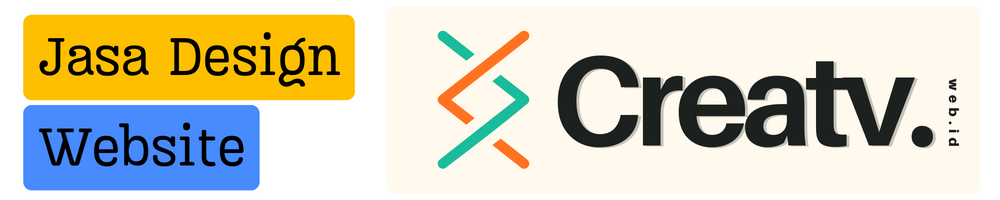Cara Mempercepat Download
Untuk cara yang pertama adalah Matikan QOS.
Bagi Anda yang memakai Windows XP Professional, berikut langkah-langkah mematikan QoS:
QOS yang merupakan
singkatan dari ‘Quality of Service’ ini disediakan dengan tujuan untuk
memastikan jaringan Anda bekerja dengan baik. Tapi kenyataannya itu
tidak begitu berguna tetapi yang pasti dapat memakan sampai 20% dari
bandwidth Anda. Anda dapat mencoba dan melihat perbedaannya ketika QoS
dimatikan.
Bagi Anda yang memakai Windows XP Professional, berikut langkah-langkah mematikan QoS:
- Klik Start, kemudian Run.
- Ketik “gpedit.msc” di dalam kotak isian, kemudian tekan enter. (Jika tidak bisa langsung lanjutkan k no. 2)
- Dalam Local Computer Policy, klik tanda plus pada Computer Configuration, kemudian klik lagi di Administrative Templates.
- Klik tanda plus pada Network dan pilih QoS Packet Scheduler.
- Pada bagian kanan kotak, double-click pada Limit Reservable Bandwidth.
- Pada tab Settings, pilih Enabled.
- Pada kotak Bandwidth Limit %, gantikan isinya jadi 0%. (Jangan biarkan kosong isinya)
- Klik OK.
Namun bagi anda yang memakai Windows Home Edition, ikuti langkah berikut ini:
- Klik Start dan kemudian pilih Settings.
- Pilih Control Panel, dan buka Network Connections
- Klik kanan pada Local Area Connection dan pilih Properties.
- Pada tab General, hilang tanda centang pada QoS.
Untuk cara yang kedua adalah Settingan khusus di Firefox 3.0
Banyak orang yang menggunakan aplikasi
ini,namun tahukah anda cara untuk meningkatkan kemampuan browsing
Firefox-3.0,semua itu dibutuhkan sedikit pengaturan settingan tambahan.
Berikut tips untuk menggandakan kecepatan browser Mozilla Firefox ini.
- Aktifkan browser Firefox-3.0 Anda dan ketikkan perintah “about:config” (tanpa tanda kutip), di address barnya.
- Anda akan dibawa ke halaman konfigurasi Firefox-3.0. Kalau ada peringatan untuk hati-hati mengubah pengaturan pada halaman tersebut, klik yes atau ok saja.
- Pada filter search bar di halaman konfigurasi, ketikkan “network.http.pipelining”. Pastikan valuenya sudah diset dengan nilai “true”. Jika masih “false”, klik ganda untuk menjadikannya “true”.
- Kembali ke filter search bar, ketikkan “network.http.pipelining.maxrequests”. Double klik pada opsi ini dan rubah nilainya (value) menjadi 8.
- Kembali ke filter search bar, ketikkan “network.http.proxy.pipelining”, double klik untuk merubah valuenya menjadi ‘true’.
- Kembali ke filter search bar, ketikkan “network.dns.disableIPv6″. Double klik untuk merubah nilainya menjadi ‘true’.
- Klik kanan di halaman konfigurasi tersebut dimanapun terserah, pilih new –>boolean. Ketikkan “content.interrupt.parsing”pada popup windows yang muncul kemudian klik OK. Ketika prompt untuk pilihan muncul, pilih ‘true’.
- Kembali klik kanan halaman konfigurasi, pilih new –> integer. Ketikkan “content.max.tokenizing.time”. Pada prompt value yang muncul masukkan nilai 2250000.
- Kembali klik kanan halaman konfigurasi, pilih new –> integer. Ketikkan “content.notify.interval”. Masukkan nilai 750000 pada prompt value yang muncul.
- Kembali klik kanan halaman konfigurasi, pilih new –> boolean. Ketikkan “content.notify.ontimer”. Pilih ‘true’ untuk isian prompt value yang muncul.
- Kembali klik kanan halaman konfigurasi, pilih new –> integer. Ketikkan “content.notify.backoffcount”. Pada prompt value yang muncul isikan value ‘5′.
- Kembali klik kanan halaman konfigurasi, pilih new –> integer. Ketikkan “content.switch.threshold”. Isikan nilai 750000 pada prompt integer value yang muncul.
- kembali klik kanan pada halaman konfigurasi, pilih new –>integer. Ketikkan “nglayout.initialpaint.delay”. Isikan nilai ‘0′ pada prompt isian nilai yang muncul.
- nyantae aja lagi!!hehe
JANGAN LUPA UNTUK MERESTART FIREFOX NYA.
Untuk Cara Ketiga : Meng-optimalkan TCP/IP Stack anda
- Download filenya dengan cara klik disini
- Jalankan program.
- Ketika program jalan, settingan itu merupakan settingan PC anda saat ini. Catat settingan anda saat ini. Jadi kalau perubahannya tidak seperti yang anda inginkan, anda bisa membalikkan seperti keadaan semula lalu reboot.
Langsung saja anda praktekkan dan
rasakan kemampuan dan kecepatan Firefox-3.0 milik Anda,lebih
cepatkan???,jika tidak ada perubahan gunakan cara ketiga! ini trik lama
coba aja sapa tau masih bisa..
Sumber: hadipurnama.wordpress.com